Přečtěte si, co musíte udělat pro obnovení smazaných fotek z Fotek Google.
Pokud jste fotku smazali omylem, nezoufejte. Toto je běžný problém, ale naštěstí existují účinné způsoby, jak své fotografie obnovit Fotky Google.
Je důležité si uvědomit, že obnova souborů závisí na jedné základní konfiguraci: musí být povoleno zálohování a synchronizace.
Pokud jsou tato nastavení povolena, všechny smazané fotografie jsou uchovávány v koši po dobu 60 dnů, než budou trvale odstraněny. Ale jak se zotavit? Tento článek vás provede krok za krokem.
Porozumění Fotkám Google
Fotky Google jsou výkonný nástroj od společnosti Google, který vám umožňuje ukládat fotky a videa do cloudu a šetřit tak místo v paměti vašeho zařízení.
Kromě úložiště nabízí Fotky Google možnosti sdílení, úpravy a prohlížení vašich fotek a videí. S pomocí umělé inteligence usnadňují Fotky Google organizaci vašich médií a stávají se cenným zdrojem pro miliony uživatelů po celém světě.
Jak obnovit smazané fotografie z Fotek Google
Obnovení fotografií z Fotek Google je jednoduchý proces a lze jej provést na telefonu nebo počítači.
Na mobilu:
- Ujistěte se, že je v zařízení nainstalována aplikace Fotky Google Android nebo iOS.
- Otevřete Fotky Google a přejděte na „Knihovna“.
- Najděte a otevřete složku "Zásobník“.
- Klepněte a podržte fotku nebo video, které chcete obnovit.
- Chcete-li obnovit více fotografií, vyberte všechny požadované.
- Nakonec klepněte na „Obnovit“. Soubory budou vráceny do původní složky.
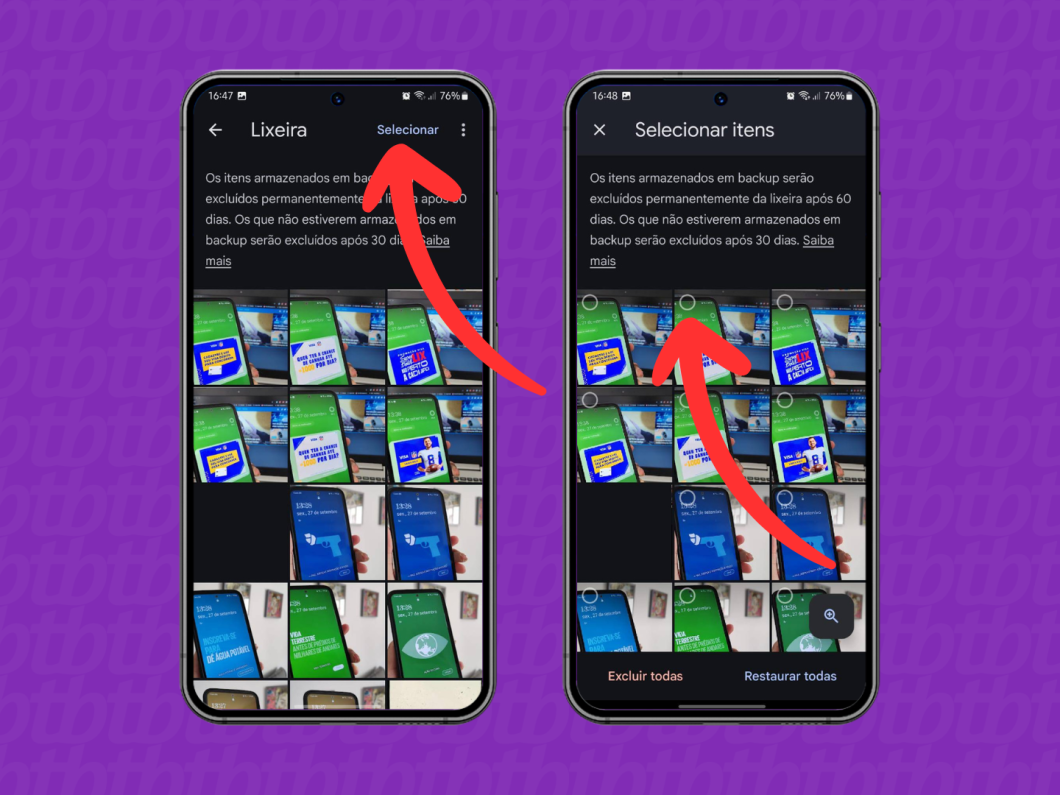
Na PC:
- Přístup k Fotky Google a přihlaste se ke svému účtu.
- Klikněte na ikonu nabídky (tři řádky) v levém horním rohu obrazovky.
- Z nabídky vyberte možnost „Koš“.
- Umístěte ukazatel myši na fotografii nebo video, které chcete obnovit, a zaškrtnutím políčka jej vyberte.
- Stejně jako na mobilu můžete vybrat více souborů.
- Kliknutím na „Obnovit“ obnovíte vybrané soubory.
Co dělat, když fotografie není v koši?
Pokud fotka není v koši, může to znamenat, že zálohování a synchronizace byly vypnuty nebo vypršela 60denní lhůta. Google však nabízí několik dalších tipů:
- Původní složka: Obnovené fotografie se vrátí do původní složky. Pokud fotku nemůžete najít, zkontrolujte ostatní složky.
- Složky aplikací: Fotografie mohou být ve složkách aplikací, jako je Facebook, WhatsApp nebo Instagram. Zkontrolujte tyto složky na kartě „Knihovna“.
- Složka souboru: Fotografie mohla být archivována. Zkontrolujte složku „Soubor“ v knihovně.
- Nesprávné datum: Pokud má fotka nesprávné datum, může být na jiném místě. K nalezení použijte vyhledávání klíčových slov.
Užitečné aplikace pro obnovení smazaných fotografií z Fotek Google
Pokud byla fotografie trvale smazána, můžete se ji přesto pokusit obnovit pomocí aplikací třetích stran. Zde je několik možností:
- DiskDigger: Tato aplikace je účinná při obnově fotografií. Provede kompletní skenování zařízení k nalezení ztracených snímků. DiskDigger funguje i bez root, což usnadňuje jeho použití.
- Obnova smazaných fotografií: Kromě fotografií tato aplikace obnovuje smazané audio, videa a další soubory. I s anglickým rozhraním je to docela intuitivní.
- Obnovit smazané fotografie: Tato aplikace umožňuje obnovit soubory z interní i externí paměti. Díky jednoduchému rozhraní a milionům uživatelů jde o spolehlivý nástroj pro obnovu dat.
Doufáme, že pomocí těchto tipů a nástrojů dokážete obnovit smazané fotky z Fotek Google. Nezapomeňte nechat zálohování a synchronizaci zapnuté, abyste ochránili své fotky a videa.
Je důležité si uvědomit, že v některých případech nemusí být aplikace třetích stran schopny obnovit všechny fotografie. Účinnost obnovy se může lišit v závislosti na době od smazání a stavu zařízení.





